最近有小伙伴在咨询,如何在文档页面左侧添加页码,并且是数字格式是横向的,如下图所示:
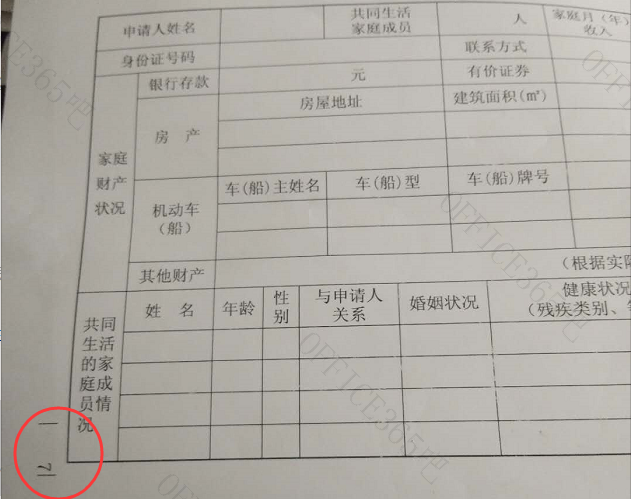
遇到这种情况,你一般是如何处理呢?
其实要解决这个问题,很简单,可以通过以下方式来实现:
第一步:双击页眉处,进入相应的编辑状态,之后点击插入——插图——文本框。
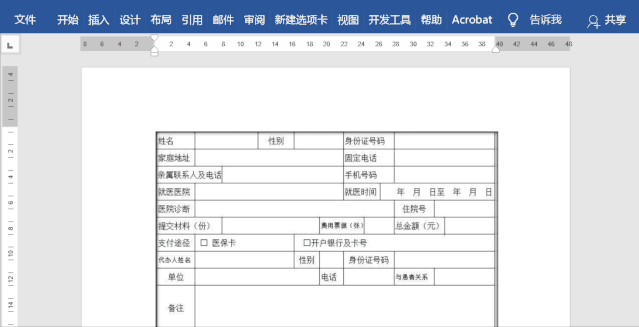
第二步:选中文本框,点击设计——页眉和页脚——页码——当前位置,之后选择一个合适的页码样式。
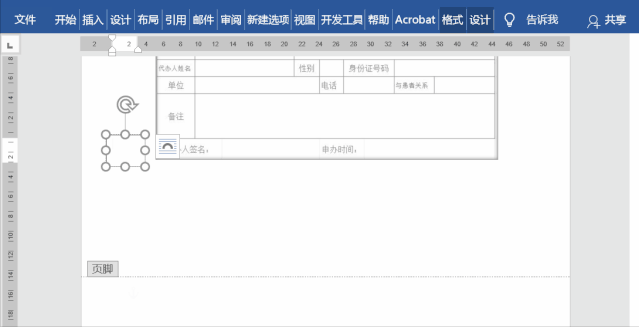
第三步:选中文本框,点击格式——排列——旋转——向右旋转90°。
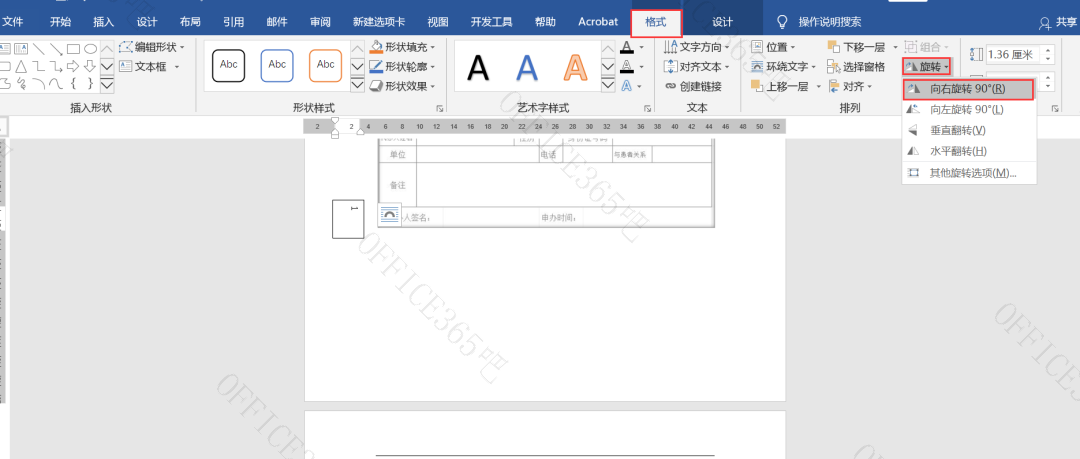
第四步:选中文本框,点击格式——形状样式,将形状填充和形状轮廓设置为“无填充”,然后关闭页眉和页脚即可。
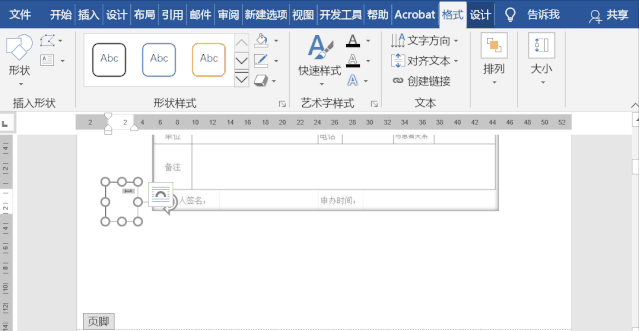
如果想添加一个固定的数值,要怎么添加呢?
这里添加文本框后,直接手动输入想要的数字,比如“7”,之后选中数字,点击布局——页面设置——文字方向——垂直即可更改方向,随后再将文本框的形状填充和轮廓填充设置为“无填充”即可。